涉及操作系统:Windows 10(win10)、Windows 11(win11)
Windows 11/10 中的Windows聚焦功能是保持电脑用户从微软Bing中获取在线图片,并将其自动设置为锁定屏幕背景;但是有些情况下Windows聚焦不能正常工作,卡在同一张图片上(这张图片可能是系统默认的图片也可能是上一次的聚焦图片)。
出现这个问题可能有很多原因,重置Windows聚焦设置选项或许可以解决,本文将解决如何重置Windows聚焦并解决问题。
首先需要确认您的电脑可以正常联网,Windows聚焦的工作前提是电脑可以正常联网才能在锁定屏幕上显示新的壁纸,否则无法从Bing在线图片库中获取图片。
一、重置Windows聚焦选项
如果您的电脑可以正常联网,还是出现这个问题,需要重置Windows聚焦设置选项,下面步骤不需要借助任何软件在Windows 11/10中重置Windows聚焦。
1、按Win+I快捷键打开Windows设置,然后依次进入->个性化->锁屏界面,在锁屏界面的背景选项,选择图片作为默认锁屏图片。
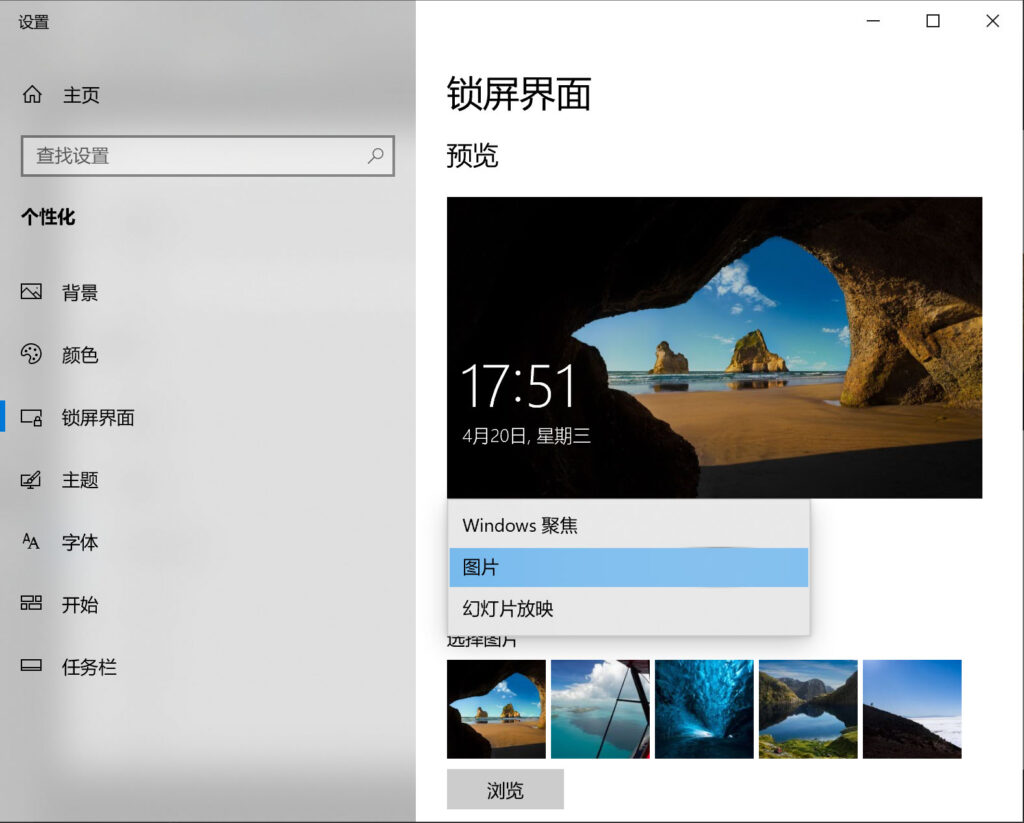
2、打开显示Windows 10、Windows 11 隐藏的项目,我们以为win10为例,打开方式:点击我的电脑、点击查看、勾选隐藏的项目。
3、我们进入下属文件夹目录,其中<username>、<characters>替换为你自己电脑的用户名、字符。
C:\Users\<username>\AppData\Local\Packages\Microsoft.Windows.ContentDeliveryManager_<characters>\Settings这个文件夹下有两个文件分别为roaming.lock和settigns.dat,删除掉。
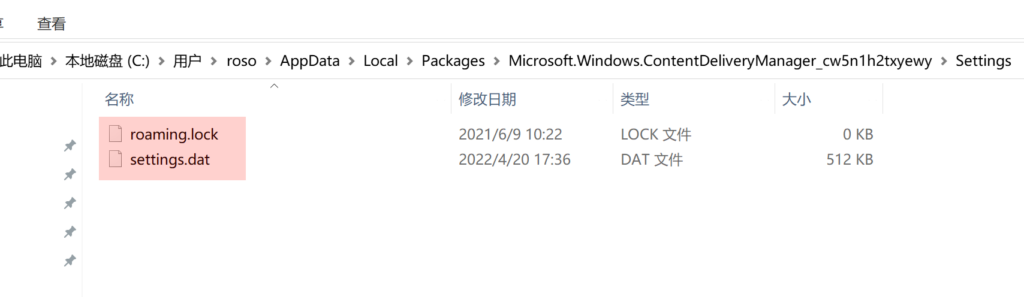
4、这个时候按Win+I快捷键打开Windows设置,然后依次进入->个性化->锁屏界面,在锁屏界面的背景选项,选择Windows聚焦为默认锁定屏幕背景。
二、重新注册Windows聚焦
以管理员身份运行Windows PowerShell打开PowerShell命令行窗口,输入以下内容并回车:
Get-AppxPackage Microsoft.Windows.ContentDeliveryManager -allusers | foreach {Add-AppxPackage -register "$($_.InstallLocation)\appxmanifest.xml" -DisableDevelopmentMode}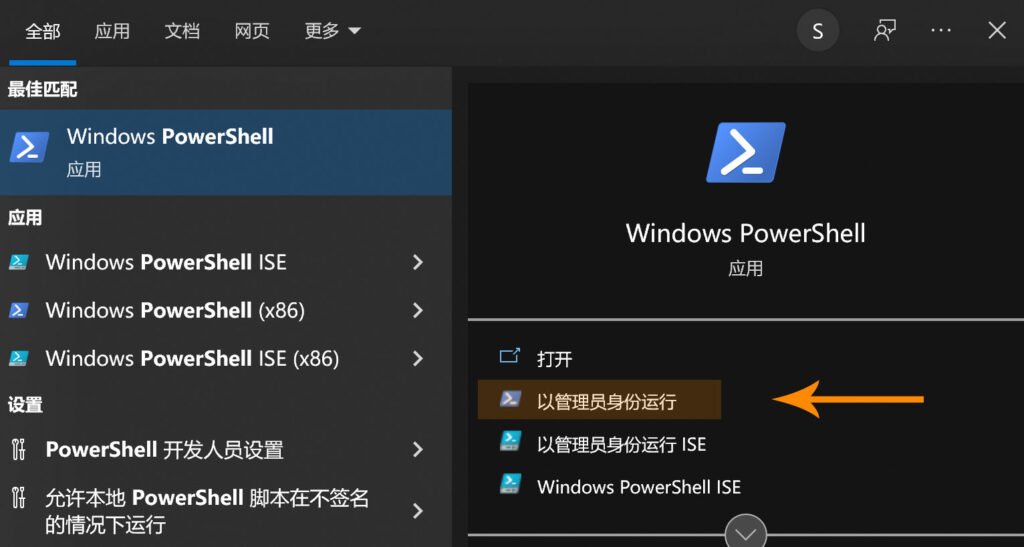
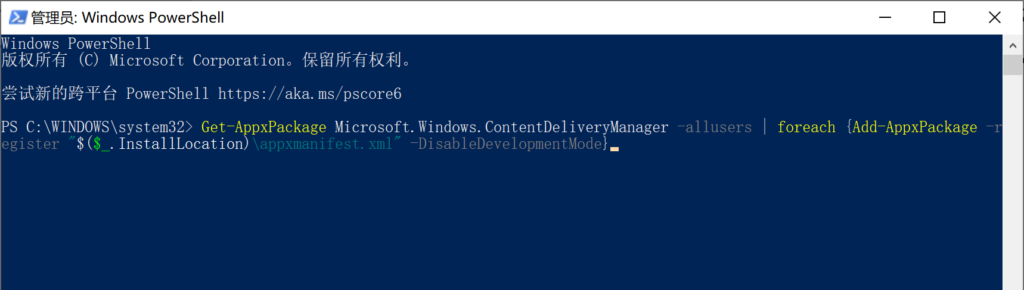
等几秒钟,按Win+L快捷键进入锁屏界面,看看Windows聚焦是否可以正常工作。